电脑一打开就过了一天,你需要追踪在各种 App 花的时间吗?之前分享过手机版追踪App 使用时间神器Moment,而Tyme 2 简单来说是一款Mac 版的,可以追踪电脑使用时间,使用简单,可以设置快捷键,Tyme 2 提供工作量的详细报告、统计数据, 此外Tyme 还可以提醒我们即将过期的工作,没有在最后期限前将会收到提醒,Tyme 2 是一款非常适合想要全面了解自己工作时间的人,Mac 上似乎很少有可以追踪每个App 使用时间的App,Tyme 2 提供两星期的适用时间,原价22.99 美金的Tyme 2 虽然不是全部免费使用,但是经过2 星期的试用,如果觉得好用而付费,也算是值得了!
△ 点击进入后,直接无视其他的购买方案,先试用好用再说,点击深绿色的 Try Tyme 开始试用,试用时间为 14 天。
△ 接着进入后还没有增加工作计画,所以会是空白的,点击右键选择 Project 增加工作计画。这边要特别注意一下,一般的追踪使用时间是在背景追踪,而Tyme 2 则是手动,意思是需要自己增加工作计画、项目,增加完之后在自己点击开始计时,这种手动的追踪虽然会比较麻烦一些,但在使用上却会比较弹性。
△ 输入工作名称、类别,可以调整颜色分类,设定截止日期等,再往下面的栏位其实可以空下,比较需要注意的是有一栏「Planned Time」可以输入,这栏其实就是你预计完成的时间,最后可以看出自己预计的时间,与实际完成的时间落差有多少。
△ 接着输入细项的工作名称、工作名称等,一样在 Planned time 的地方也填上去之后,点击 Done 之后就完成基本设定啰!
△ 我这边工作名称输入的是「测试」,旁边有个播放按钮,点击下去之后 Tyme 2 就会开始计时啦!记得按下之后赶快开始工作,别再拖啦,不然到时候会看到自己的工作时间太长,甚至没有办法在自己预计的工作时间内完成,其实这也有一种逼迫自己增加工作效率的方式XD
△ 在Mac 最上方的工具列,可以看到Tyme 2 在默默的计时,看到这个计时器就像有个人无形中在鞭策你,想要怠惰的时候看到时间一分一秒在增加,心里就会对自己说:「不准再偷懒啦!」
△ 每个礼拜详细的工时,自己可以一目了然(前提是如果都有认真记录的话XD)
△ 如果每项工作都有认真记录的话,就可以看到上图像上图这样,美美的纪录都呈现仔眼前啦!什么工作花了多少时间都清清楚楚喔~大家如果每天都有很多杂事要做的话,可以趁Tyme 2 的限时免费14 天来体验看看啦,毕竟有工具可以帮助我们增加工作效率的话,也算是好事之一啦~
哪里下载: Tyme 2(App Store下载)https://itunes.apple.com/cn/app/tyme-2/id1063996724?mt=12
Tyme for mac 2.5.5最新破解版下载:链接: https://pan.baidu.com/s/1CnyWn5nhtbLKofGE6Pg82A 密码: 2u5h
 阿呆狗
阿呆狗








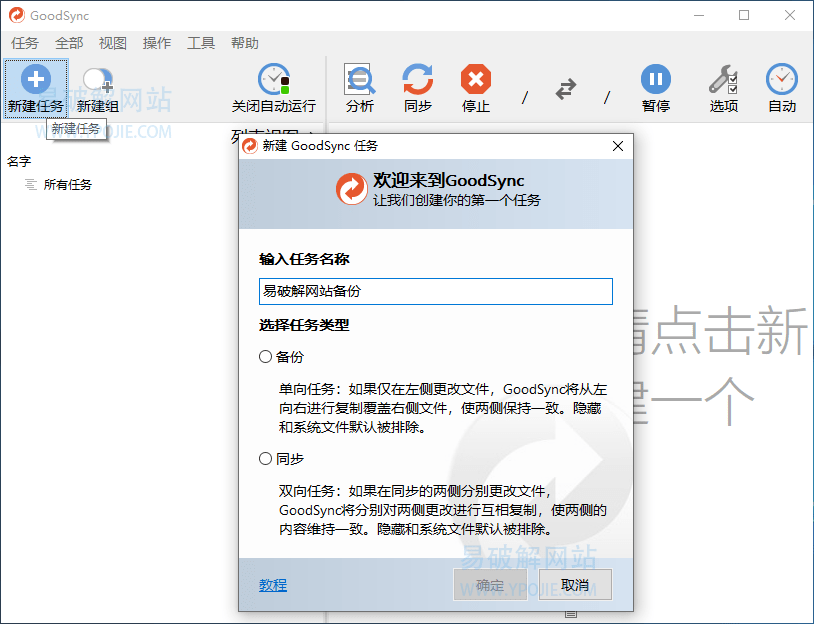
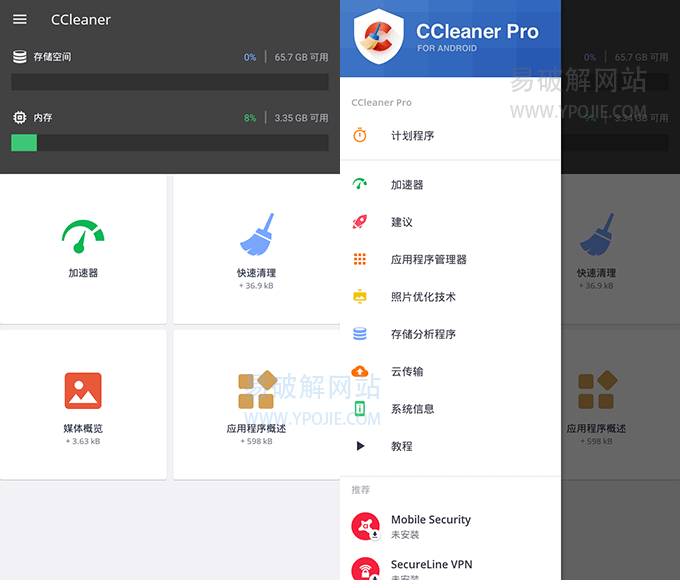

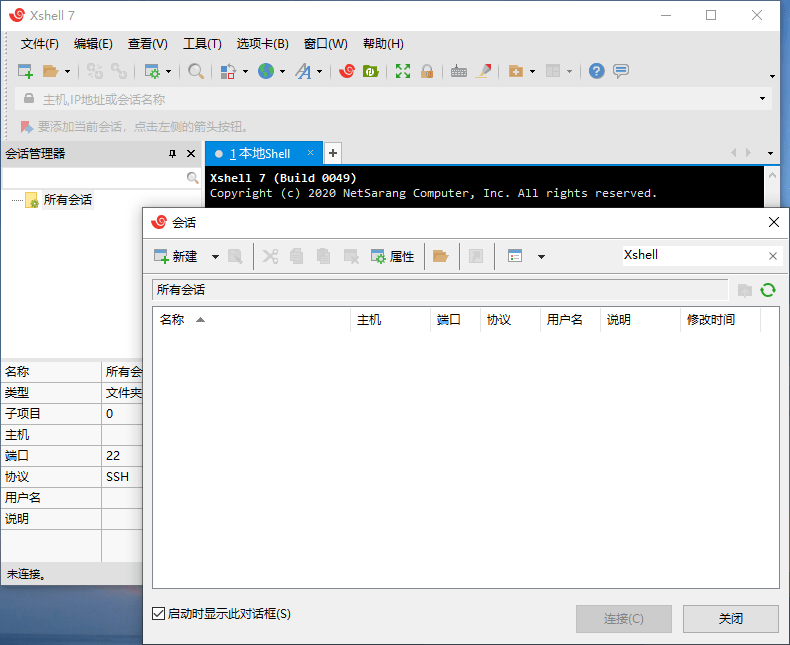


评论前必须登录!
注册